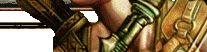13. Maestro ! Faites péter la musique !

Nous n'avons pas encore vu les sons qui ajoutent bien sur de l'ambiance à une zone : nous allons donc nous y intéresser puis ensuite, nous parlerons des Waypoints et des Triggers. Avant de nous intéresser au simple ajout de son dans le module, on va déjà ajouter un fichier wav à notre base de son : pour cela, on va utiliser CDex afin de transformer en fichier wav un fichier mp3 provenant de Planescape : Torment. (Nota : étant donné la lourdeur des fichiers wav, vous devrez trouver votre propre musique : un mp3 quelconque ira ... vous pouvez même utiliser un fichier son de windows)
Pour ne pas interférer avec les sons déjà proposés par Bioware nous utiliserons le suffixe « pst_ » devant chacun de nos sons.
Allez dans le dossier « utils » de Neverwinter, vous y trouverez un logiciel nommé « nwhak.exe » exécutez le. Faites une sauvegarde [ctrl + s] dans le dossier « hak » de Neverwinter sous le nom de « tutorial_fr ». Sélectionnez « Add » dans le menu « Resource » (ou Ctrl + A) et ajoutez les fichiers wav. Le hak pack est en fait une sorte de dll, mais pour Neverwinter : il va contenir tous les fichiers inhérent au module, par exemple, on pourra s'en resservir pour ajouter des items dedans (ce qui est pratique si vous comptez faire une campagne composée de plusieurs modules). Maintenant allez sur l'éditeur de module, sélectionnez le menu « Edit », puis cliquez sur « Module property ». Nous n'étudierons pas du tout les propriétés du module (puisque cela ressemble à peu de chose près à ce qu'on a vu plus haut). Allez dans l'onglet « Advanced », et dans la dernière section « Hak File » choisissez notre fichier *.hak. Et cliquez sur Ok : l'éditeur va travailler un brin de temps (qui peut être long s'il y a beaucoup de zones...) pour vérifier qu'il n'y a pas d'erreurs. Cliquez sur « Done » et quittez les propriétés du module.


Vous devez aussi activer les sons via la palette du haut (voir image de droite). Ensuite, sélectionnez l'onglet « Paint Sounds » et cliquez sur Custom : on ne va pas utiliser les sons déjà existants. Faites un clic droit sur « Animals », et cliquez sur « New ». Nous plaçons le nôtre dans « Special > Custom 1 ». Cliquez sur « Next ».
L'éditeur vous propose de choisir entre deux types de timing : « Seamlessly looping » qui va répéter le son tout le temps sans arrêt ou « Single shot(s) » qui va répéter aléatoirement plusieurs sons. Nous choisissons pour cet exemple « Seamlessly looping ».
Après cela, on vous demande où vous désirez que le son soit joué :
- Area wide : le son est joué dans toute la zone. C'est ceci que nous choisissons.
- Random positional : celui-ci est actif que si vous avez choisi « Single shot(s) » auparavant. Cela va jouer le son près du point où est placé l'objet : la position sera aléatoire.
- Positional : cela jouera le son pilepoil où est placé l'objet.
Choisissez Positional et cliquez sur Next. Ensuite, vous devez ajouter les sons : cliquez sur Add Sounds. Cela peut prendre du temps (y a quand même à peu près 8000 sons), nous ne choisirons que les sons du Hak pack que nous avons créé : vous pouvez changer ça en cochant la case « Hak Pack resources only ».
Sélectionnez vos sons, cliquez sur Next, cochez la case Show Property Dialog.

Notes :
- Si vous pensez que ça a planté, continuez à patienter. Sur cette tâche l'éditeur est très lent.
- Si vous rencontrez des problèmes et que vous avez le message d'erreur suivant : « 1.5 is not a valid float number ». Allez dans « Panneau de Configuration > Options régionales et linguistiques > Personaliser » (sous WinXP) et changer le symbole décimal par un point au lieu d'une virgule.
- Les fichiers wav « stéréo » risquent de vous afficher une erreur disant comme quoi on ne peut les utiliser qu'en mode « Area wide » (voir image de gauche) : pour notre essai et pour palier à ce problème nous avons utilisé les sons par défaut de bioware. Sinon, vous devez utiliser le format de son suivant : IMA ADPCM, 44 kHz, 4 Bit, Stéréo. Le Magnétoscope de Windows convient parfaitement pour convertir les fichiers wav vers ce format.
Une fois que vous avez les propriétés du son, vous aurez trois onglets.

L'onglet Basic contient le Nom (Planescape : Sigil pour nous), le Tag de l'objet, le commentaire du fichier son et sa catégorie. Enfin il y a aussi une liste de fichier à jouer, cependant vous ne pourrez en mettre qu'un seul son car nous avons choisis « Seamless Looping ». Enfin vous avez le volume du son. Si vous n'avez pas mis « Seamless Looping » alors vous pourrez ajouter des sons, les effacer (logique) et les ordonner avec Move Up, ou Move Down. Enfin, Play lira les sons que vous avez sélectionnés.
L'onglet Positioning ne nous intéresse pas pour le moment : nous l'étudierons de plus près lorsque nous choisirons un son en mode « Single shot(s) ».
L'onglet Advanced est peut-être le plus important : il vous permet de déterminer à quel heure la musique sera jouée. Vous pouvez décider que celle-ci devra être jouée que la nuit, ou encore que de 13 à 15 heures. La case à cocher « Active » est utile lorsque vous créez des scripts : par exemple vous pouvez parfaitement créer un trigger qui déclenche le son lorsqu'on arrive dans une autre. Enfin l'intervalle vous permet de déterminer si le son doit être joué indéfiniment sans rupture, ou avec une pause (ceci ne marche que si Repeating est sélectionné).
Maintenant, nous avons notre musique de fond (vu qu'au travers des propriétés de la zone, on ne peut choisir que parmi des musiques pré-proposées.) on va s'occuper des autres détails sonores : par exemple, nous avons une cascade : vous êtes conscient que celle-ci est audible jusqu'à un certain point et que l'on ne peut pas mettre un effet sonore audible sur toute la zone. Pour cela, nous allons utiliser les sons par défaut de Bioware. Sélectionnez dans le groupe Nature des sons Standards, l'élément Waterfall Large.
Ici seules les propriétés de l'onglet Positioning nous intéresse : en effet, notre cascade ne fait pas assez de bruit : de plus, lorsqu'on est prêt de la cascade, mais pas de son noyau, on entend moins bien le bruit. On doit changer cela. Dans cet onglet, vous trouverez ce qu'il vous faut pour augmenter la distance d'audibilité de l'effet sonore. Une « Cutoff distance » de 15.0 mètres nous convient largement : néanmoins, la partie supérieure de la cascade est très peu couverte, ce qui fait que l'on entend tout bas le bruit de la chute d'eau : vous devez modifier la hauteur (height). Pour vous aider à savoir quelle hauteur est la bonne, vous pouvez essayer de placer un personnage à côté.
Maintenant, nous avons le bruit de notre cascade. Ne serait-il pas judicieux d'ajouter des bruits d'oiseaux histoire de simuler quelques moineaux ? Créez un nouveau son que vous placerez dans « Animals ». Cette fois-ci vous sélectionnerez « Single Shot(s) » et enfin « Random positional » (nous avons vu le « Positional » avec la cascade).
Comme sons, nous mettrons des bruits de corbeaux (crow), de poules (chicken) et de pigeons (pigeon) bien que des corbeaux dans une ville, ce n'est pas très fréquent (même pas du tout). Nous avons aussi les « songbird(s) » que nous choisirons aussi histoire de rendre l'exercice un peu plus sérieux. Enfin, nous nommons notre travail « Bruits d'oiseaux ».
Placez un « bruits d'oiseaux » sur la zone et accédez à l'onglet Positionning. Vous remarquerez que vous pouvez changer la zone d'apparition (aléatoire) : nous avons mis 12.0 pour North - South et 20.0 pour East - West. Notez bien que vous pouvez choisir de laisser le son audible depuis n'importe quel endroit de la zone, ou depuis un endroit particulier : il vous suffit juste de cocher par exemple « Play everywhere in area ».
Allez maintenant dans l'onglet Advanced :
- Play Order : ceci vous permet de choisir si vous préférez lire les sons dans l'ordre que vous avez choisi, ou de manière aléatoire.
- Volume Variation : nous n'avons pas trouvé son utilité.
- Pitch Variation : ceci va modifier le son initial. Il y aura une différence entre ce que vous pourrez écouter en appuyant sur Play dans l'onglet Basic et ce que vous obtiendrez lorsque vous aurez fini avec cet objet.
Voilà, c'est tout pour les effets sonores, nous pouvons passer aux deux derniers éléments du menu de création :
triggers et
waypoint.